オフラインとオンラインでRMVBをMOVに変換するさまざまな方法
インターネット上で利用可能な紛らわしいビデオファイル形式が豊富にあるため、多くのユーザーは、取得する特定のビデオに使用するメディアプレーヤーを選択するのが困難です。信じられないかもしれませんが、ビデオの再生はダウンロード時ほど簡単ではありません。一部のフォーマットは発信者専用であり、ユーザーが実際にどこでもプレイできるフォーマットもあります。ただし、自分の側にいるプレーヤーでサポートされている、検索するビデオファイル形式を知ることは不可欠です。しかし、これだけで解決するべきではありません。毎日目にすることのないファイル形式を変換する方法を知ることが最善の方法です。だから、私たちはあなたにすべての可能な方法を提供します RMVBをMOVに変換する あなたの便宜のために。
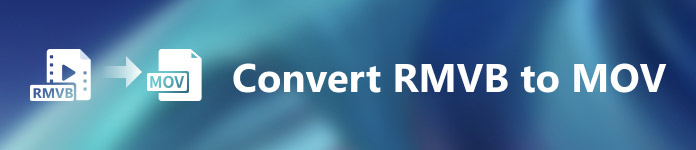
パート1。概要:RMVBとMOV
RMVBとMOVは、それらを開発した他の2社の2つの異なるビデオ形式です。 RealMediaマルチメディアデジタルコンテナ形式に対するRealNetworksが開発した可変ビットレート拡張機能であるRealMediaVariableBitrateの略であるRMVBファイルについて知っておく必要があります。ローカルに保存されたマルチメディア素材にRMVBを使用する人もいます。 RMVBファイルは、ファイルサイズが小さく、ビットレートが低く、品質が優れているため、アニメやアジアの映画タイトルで人気のある形式になっています。この形式では、ファイル拡張子「.rmvb」が使用されます。
一方、MOVは、QuickTime File Format(QTFF)で保存されたAppleが開発したマルチメディアコンテナファイル形式です。コンテナ形式は、さまざまなメディア形式を処理して、デバイス、オペレーティングシステム、およびアプリケーション間でのマルチメディア送信を容易にします。 QTFFマルチメディアファイルは.movファイルを保存します。ただし、.qtファイルとして保存することもできます。
| ファイル拡張子 | RMVB | MOV |
| ファイルタイプ | RealMedia可変ビットレートファイル | Apple QuickTime Movie |
| 開発者 | RealNetworks | 林檎 |
| 利点 | RMVBは、マルチメディア情報を保存および共有するための形式です。また、中国のテレビエピソードや映画などのアジアのコンテンツを配信することでも有名です。 | MOVファイルには、多くのデータトラックが含まれている場合があり、各トラックにはデジタルメディアストリームが含まれているか、別のファイルのストリームに関連しています。その結果、後でデータをやり直すことなく、ファイルを変更するだけで済みます。 |
| 短所 | 他のメディアプレーヤーとの互換性がないため、普及していません。 | 各MOVファイルには、いくつかの異なるコーデックのいずれかが含まれている可能性があるため、再生が困難です。 |
| プログラムはファイルをサポートします | RealPlayerVLCメディアプレーヤーiOrgSoftビデオコンバーター | MicrosoftWindowsメディアプレーヤーAppleQuickTimeプレーヤーVideoLANVLCメディアプレーヤー |
パート2。RMVBをMOVに変換するためのアクセス可能で最良の方法[オフライン]
予期しない日時にビデオをRMVBからMOVに変換する必要がある場合があります。プロセス全体では、ほとんどの場合、どこでも利用できるとは限らないインターネット接続が必要です。したがって、Video Converter Ultimateは、現在の状況に適した形式にビデオを変換する場合に最適です。複数のビデオを同時に変換することもでき、繰り返しのプロセスの手間を省くことができます。ビデオの特定の解像度、フレームレート、ビットレートの選択など、さまざまなオプションも提供します。解像度に名前を付けると、VideoConverterUltimateがそれを提供します。
ステップ1: Webサイトにアクセスすると、「無料ダウンロード」および「MacOS用」というボタンが表示されます。それをクリックして、.exeファイルをダウンロードします。ソフトウェアをインストールして、完了するのを待つ必要があります。完了したら、ファイルを開いてインストールプロセスを続行します。
無料ダウンロードWindows7以降の場合安全なダウンロード
無料ダウンロードMacOS10.7以降の場合安全なダウンロード
ステップ2: インストールが完了したら、ソフトウェアを起動するとウィンドウが開きます。上部にタブがあるインターフェースが表示されます。最初は、 コンバーター タブを選択し、そうでない場合は選択します。
![[コンバーター]をクリックします](/images/2021/11/click-converter.jpg)
ステップ3: インターフェイスには、中央に+アイコンが付いた四角いボタンが表示されます。それをクリックして、変換したいビデオファイルをインポートするか、手間をかけずにドラッグアンドドロップすることができます。
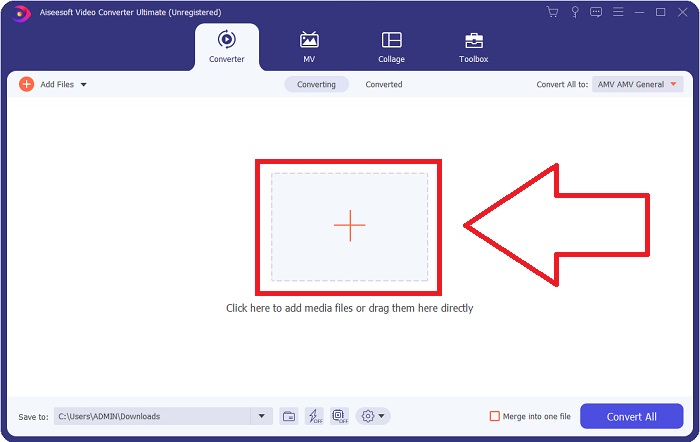
ステップ4: ビデオを編集するためのすべてのオプションを表示する新しいインターフェースが表示されます。右端では、変換されたビデオに必要な形式を選択します。ドロップダウン矢印をクリックするだけで、使用可能なすべての形式が表示されます。
この場合、MOVを選択します。また、選択した解像度の横にある歯車のアイコンをクリックして、ビデオのフレームレートやオーディオのサンプルレートなどの設定を編集できます。変更を保持するには、をクリックします 新しく作る.
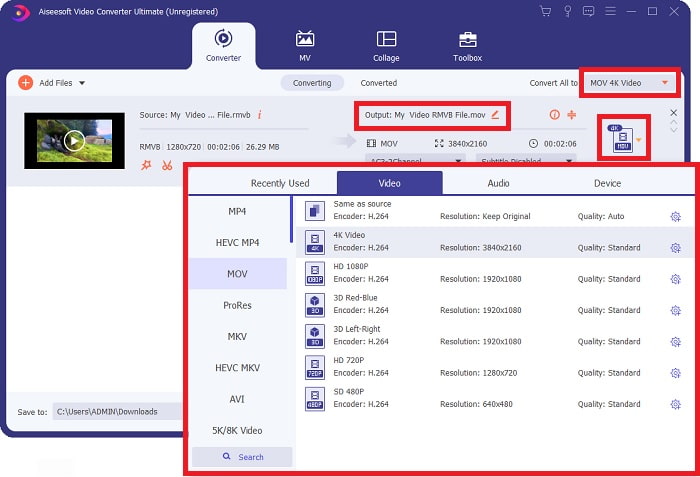
ステップ5: ビデオに加えたすべての変更を行ってタスクを完了したら、[をクリックして変換プロセスを開始できます。 すべて変換 ウィンドウの右下隅にあるボタン。
![[すべて変換]をクリックします](/images/2021/11/click-converts-all.jpg)
パート3。RMVBをMOVに変換する別の優れた方法[オンライン]
デスクトップにソフトウェアをダウンロードしてインストールすることがあなたの目的ではなく、映画の変換が1回だけ必要な場合は、完全にオンラインのオプションを試してみてください。 FVC無料ビデオコンバーターオンライン、Webツールは、ソフトウェア自体をインストールする時間を節約しながら、さまざまなビデオおよびオーディオ設定オプションを提供します。それは仕事を成し遂げるために3つの簡単なステップを含むだけです:
ステップ1: まず、ページの中央に黄色のボタンが表示されているWebサイトにアクセスします。 変換するファイルを追加する。ボタンをクリックして、変換するビデオファイルをインポートします。
![[変換するファイルを追加]をクリックします](/images/2021/11/clicking-add-files-for-convert.jpg)
ステップ2: インポートしたビデオファイルを上部に、使用可能なすべての形式を下部に表示するウィンドウがポップアップ表示されます。 RMVBファイルをMOVに変換したいので、MOVを選択します。追加されたオプションについては、右端の歯車アイコンをクリックして、追加されたオプションのビデオとオーディオの設定を編集します。変更を保存するには、をクリックします OK.
![[OK]をクリックします](/images/2021/11/click-ok.jpg)
ステップ3: 加えられたすべての変更がビデオに必要なものを満たしている場合は、[ 変換 ウィンドウの右下隅にあるボタン。完全に変換するフォルダを選択して、エクスポートが完了するのを待ちます。
![[変換]をクリックします](/images/2021/11/click-converts.jpg)
パート4。RMVBからMOVへの変換に関するFAQ
RMVBファイルとは正確には何ですか?
すべてのRMVBファイルは、ビデオのコンテンツに最適な可変ビットレートを使用して圧縮されたRealMediaビデオファイルです。これは、より優れた圧縮を提供する基本的なReal Media(.RM)ファイル形式の新しいバージョンです。
RMVBファイルを再生できるものは何ですか?
さまざまなアプリケーションがさまざまな理由で拡張子RMVBのファイルを利用するため、アクセスしようとしているのと同じファイルと互換性のあるソフトウェアが必要になります。 RealNetworks RealPlayer(Windows)、VLCメディアプレーヤー(マルチプラットフォーム)、およびGRETSCH GOM Player(Windows)はすべて、次のことができる無料のメディアプレーヤーです。 RMVBファイルを再生する.
.rmvbファイルで発生する可能性のあるエラーはありますか?
Real Media Playerまたはその他の適切なファイルオープナーツールがない場合、ハードドライブのセクターの障害または誤ったダウンロードが原因でファイルが破損すると、.rmvbファイルを開くのに問題が発生する可能性があります。 .rmvbファイルのファイルの関連付け情報が格納されているWindowsシステムレジストリで問題が発生した場合、3番目のエラーが発生する可能性があります。
結論
ソフトウェアを保持するか、オンラインツールを使用してビデオを変換するかを選択することは、FVCを使用する必要があるかどうかを心配する必要はありません。ソフトウェアとそのオンラインバージョンの両方が、変換のニーズに最適なオプションを提供します。ただし、変換だけでなく、ビデオの編集をさらに探す場合は、追加のツールボックスとしてVideoConverterUltimateをダウンロードすることを強くお勧めします。初心者向けのソフトウェアがいつ必要になるかわからないので、常にコンピュータのそばに置いておくことをお勧めします。



 ビデオコンバーター究極
ビデオコンバーター究極 スクリーンレコーダー
スクリーンレコーダー







